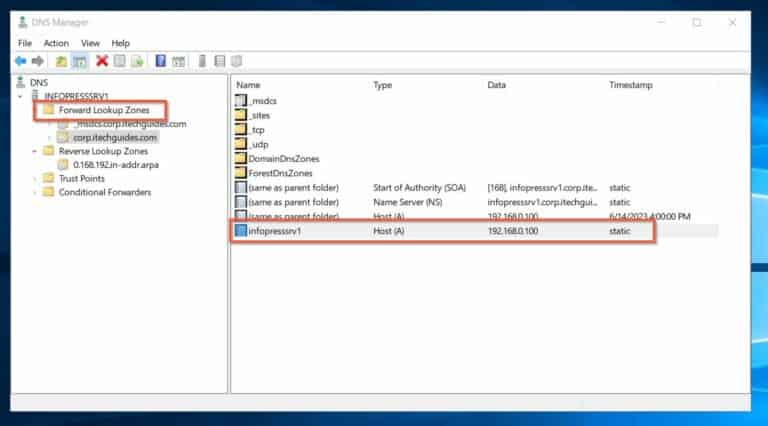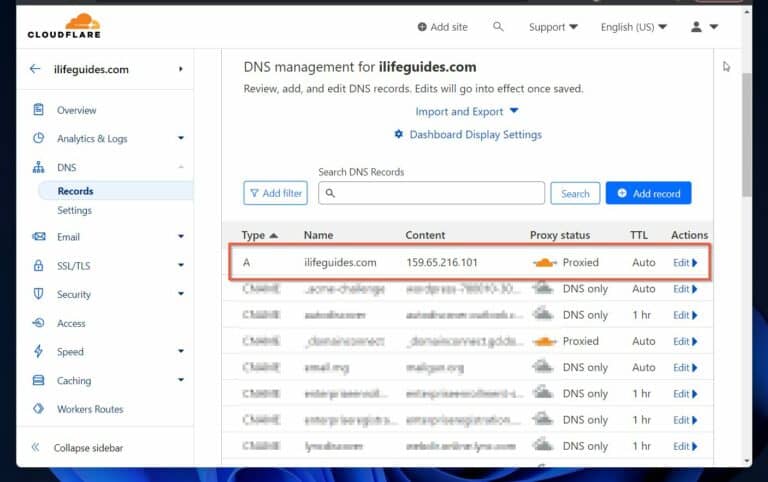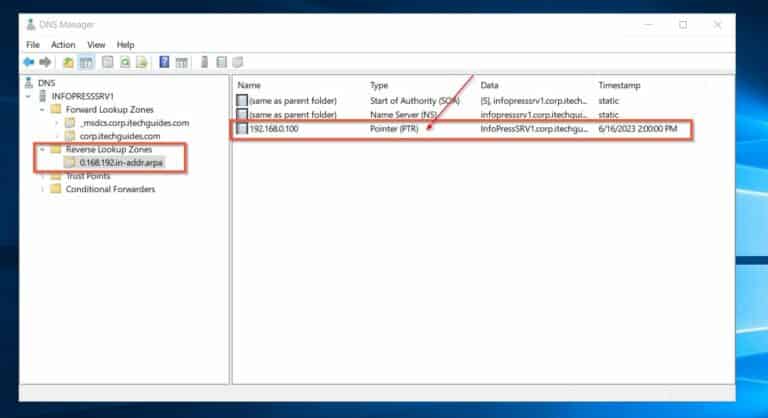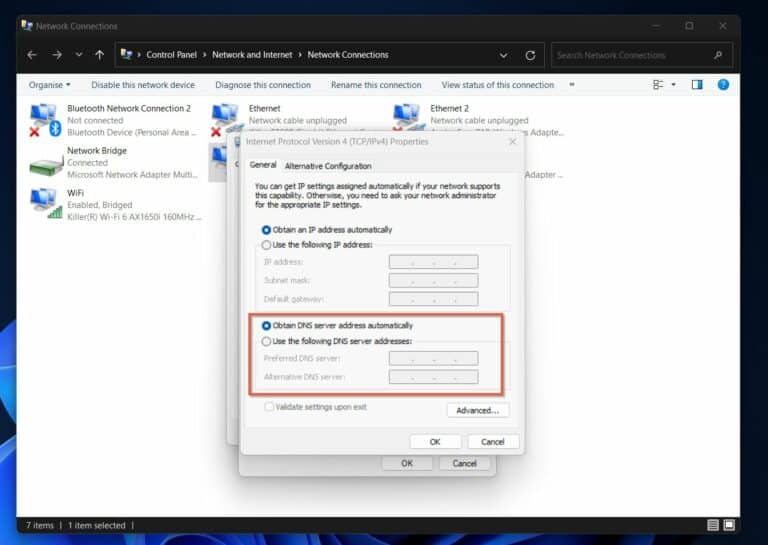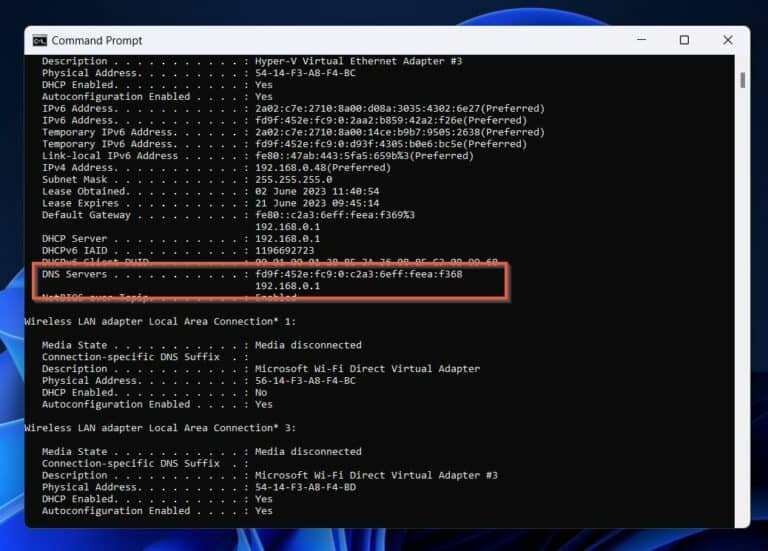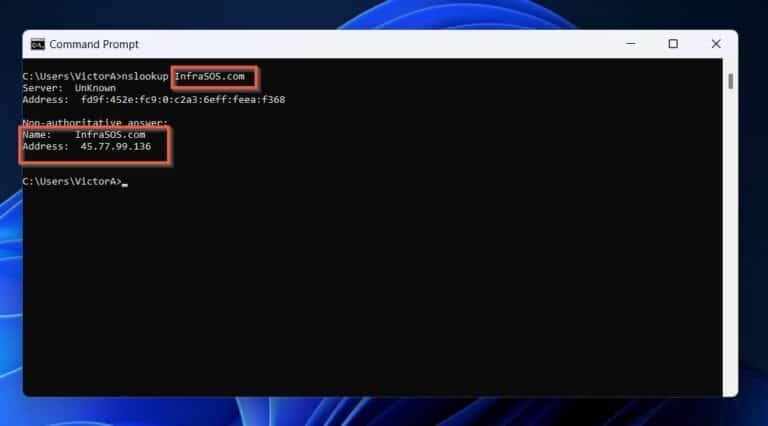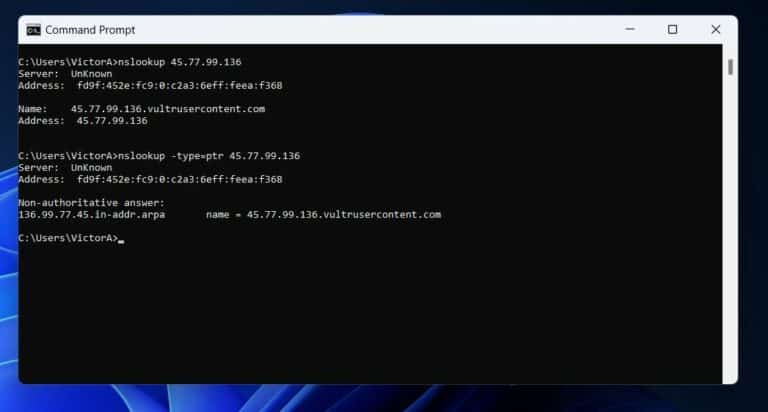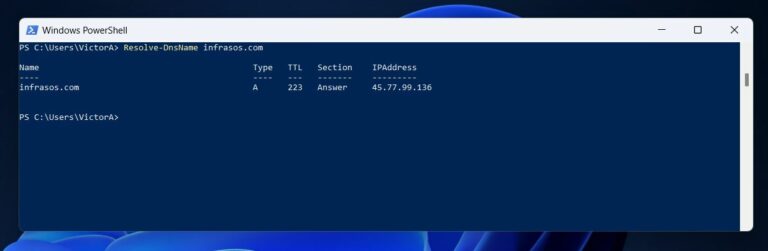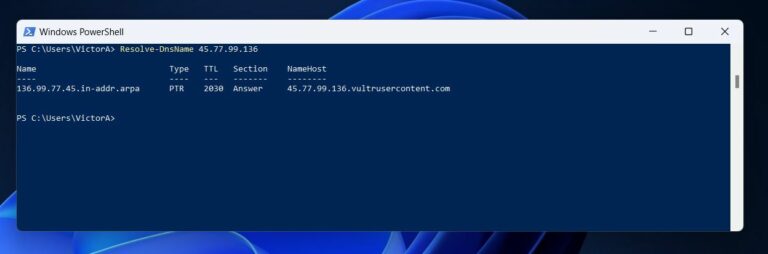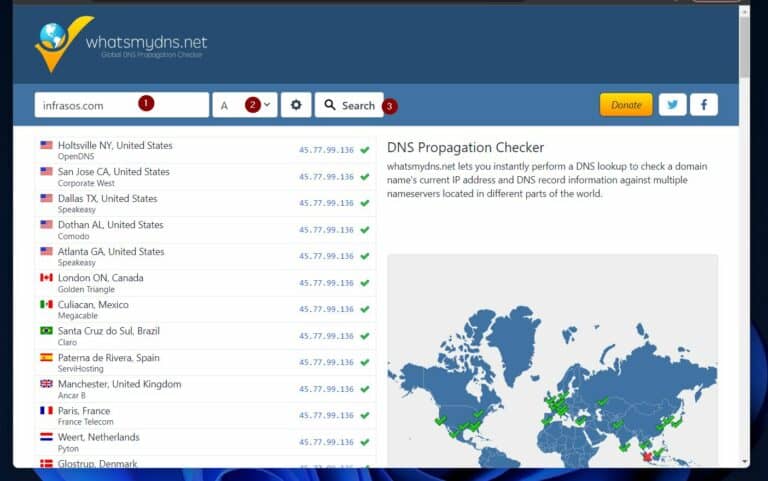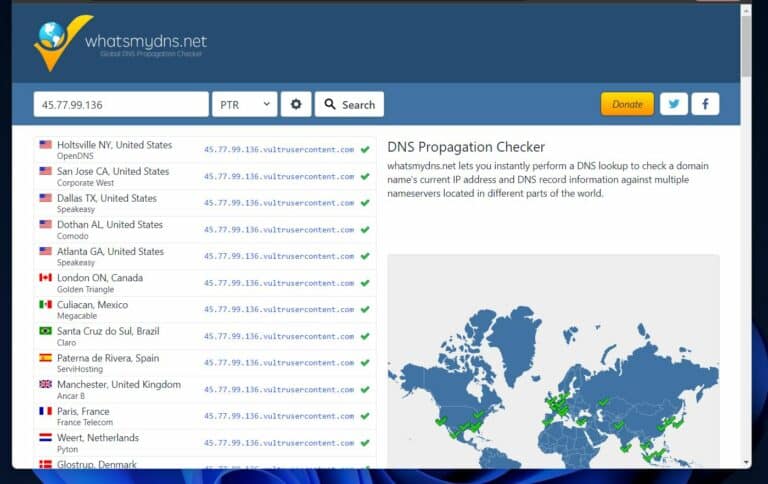كيفية استخدام أمر البحث العكسي عن DNS على نظام التشغيل ويندوز. هل أنت متشوق للعثور على DNS بالعكس وكيفية تشغيل الأمر على ويندوز؟ هذا المقال هو دليلك.
هناك طرق مختلفة لأداء البحث العكسي عن DNS على جهاز كمبيوتر يعمل بنظام التشغيل ويندوز. ومع ذلك، تحتاج إلى بعض “مقدمة DNS 101” لفهم الأوامر وتفسير نتائجها. لذا، يبدأ هذا المقال بشرح DNS والبحث الإلى الأمام والبحث العكسي.
ثم، يوجد شرح عن كيفية عمل البحث العكسي. بالإضافة إلى ذلك، يناقش المقال فوائده ويشرح طرقًا مختلفة للقيام بذلك على جهاز كمبيوتر يعمل بنظام التشغيل ويندوز.
إذا كنت ملمًا بالمصطلحات الأساسية لـ DNS، بما في ذلك البحث الإلى الأمام والبحث العكسي، فانتقل إلى القسم “3 طرق لأداء البحث العكسي عن DNS على ويندوز.”
اقرأ أيضًا تثبيت وتكوين خادم DNS على خادم ويندوز
ما هو البحث العكسي عن DNS؟
تكمن خدمة DNS (نظام أسماء النطاقات) في قلب الإنترنت أو أي شبكة كمبيوتر. لن يعمل الإنترنت دون DNS.
لماذا؟
يضمن DNS أن مستخدمي الإنترنت يستخدمون أسماء المواقع بدلاً من تذكر عناوين أجهزة الكمبيوتر الخاصة بها.
الكمبيوترات تتواصل بالأرقام (1 و 0). لذا، جميع الكمبيوترات على الإنترنت لديها رقم فريد يحدد هويتها، والمعروف بعنوان البروتوكول (IP).
يتمتع موقع الويب لدينا، InfraSOS.com، بعنوان IP هو 45.77.99.136 – سنتحدث عن هذا لاحقًا.
ومع ذلك، عند زيارتك للموقع، ستستخدم InfraSOS.com، وهو من السهل تذكره.
تقوم الآلاف من خوادم DNS على الإنترنت بالقيام بمهمة حل (تعيين) أسماء المضيفين للخوادم إلى عناوينها IP والعكس.
لذا، عندما تدخل InfraSOS.com في متصفح الكمبيوتر الخاص بك، يتصل جهاز الكمبيوتر بخادم DNS للحصول على عنوان IP للخادم الويب. عندما يتلقى عنوان الـ IP، يمر ب”تحديات” أخرى ويعرض في نهاية المطاف محتوى InfraSOS.com على متصفحك.
يُسمى عملية تحديد موقع DNS لموقع الويب، InfraSOS.com إلى عنوانه الـ IP، 45.77.99.136، “بالبحث المباشر”. ومع ذلك، قد تكون لدى بعض خدمات الإنترنت عنوان IP لخادم ما ولكنها تتطلب اسم المضيف.
لحسن الحظ، تتوفر هذه المعلومات أيضًا لدى خوادم DNS. عندما تحتاج خدمة إلى حل (تعيين) عنوان IP إلى اسم مضيف، نطلق على العملية “بالبحث المعكوس”.
لذا، وبما أن الاستعلام يتم بواسطة خادم DNS، فإن العملية تسمى بشكل صحيح “بالبحث المعكوس عن DNS”.
كيف يعمل البحث المعكوس عن DNS؟
في وقت سابق، ذكرت أن جهاز الكمبيوتر الخاص بك استعلم عن خادم DNS عندما أدخلت InfraSOS.com في المتصفح. ينطوي عملية الاستعلام على البحث عن خادم DNS على الإنترنت الذي يكون “مخولاً” للاسم، InfraSOS.com.
يحتوي هذا الخادم DNS على المعلومات التي ترتبط InfraSOS.com بعنوانه البروتوكولي في سجل يسمى “Host (A)”. هذا السجل موجود على “Forward Lookup Zones” في سجل خادم DNS.
يرتبط السجل “Host (A)” بين اسم الخادم وعنوانه البروتوكولي. في اللقطة الشاشية أدناه، يتم ربط الاسم infopresssrv1 بعنوانه البروتوكولي، 192.168.0.100.
عندما يتلقى هذا الخادم DNS طلبًا لعنوان IP للخادم، يتحقق مما إذا كان لديه سجل “Host A” لاسم الخادم المطلوب. إذا كان كذلك، يرجعه إلى المُطلب.
وفي الوقت نفسه، تظهر هذه اللقطة الشاشية نفس المعلومات على Cloudflare.
بالإضافة إلى منطقة البحث الإرشادي الأمامي، يحتوي خادم DNS على منطقة بحث إرشادي عكسي. واحدة من السجلات في هذه المنطقة تسمى “PTR”. تتولى سجلات PTR (سجلات المؤشر) حل الاستعلامات الإرشادية العكسية.
لذا، إذا لم يكن لدى خادم DNS سجل PTR، فلن يتمكن من حل أسماء الخوادم إلى عناوين IP.
عند تشغيل أمر البحث العكسي عن DNS على جهاز كمبيوتر بنظام Windows (أو أجهزة كمبيوتر أخرى) ، لن يُرجع الأمر نتيجة إذا لم يكن للخادم المختص بتلك الموقع (اسم المضيف) سجل PTR.
فوائد البحث العكسي عن DNS
يُستخدم البحث العكسي من قبل خوادم البريد الإلكتروني. عندما يتلقى خادم بريد إلكتروني رسالة بريد إلكتروني ، يتحقق من أن الخادم الإرسالي شرعي قبل توجيهه.
يقوم بذلك عن طريق طلب الخادم لتأكيد عنوان IP الخاص به. في بعض الأحيان ، يختطف الأشخاص الضارون خوادم البريد الإلكتروني ويستخدمونها لإرسال رسائل بريد إلكتروني إلى ضحايا غير مشبوهين.
لتجنب وصول هذه الرسائل إلى هدفها ، يطلب خادم بريد المستلم من الخادم الإرسالي تأكيد عنوان IP الخاص به. إذا استخدم المرسل خادمًا تم اختطافه ، فلن يكون لديه سجل PTR ، لذا لن يتمكن من الرد على استعلام البحث العكسي.
ترفض العديد من خوادم البريد الإلكتروني طلبات إعادة توجيه البريد الإلكتروني من الخوادم التي لا تحتوي على سجلات PTR.
تتمثل فائدة أخرى من البحث العكسي في البرامج الخاصة بالتسجيل. عند تسجيل البرامج النشاطات، يتم تضمين عناوين IP المصدر والوجهة.
بالإضافة إلى عناوين IP، يتم أيضًا تسجيل أسماء المضيف المصدر والوجهة لتسهيل تحليل السجل. يمكن الحصول على هذه المعلومات من خلال عملية البحث العكسي في DNS.
3 طرق لإجراء البحث العكسي في DNS
1. استخدم أمر NSLOOKUP للبحث العكسي في DNS على Windows
عادةً ما يستخدم مدير Windows أمر NSLOOKUP لإجراء البحث في DNS. ولكن، هناك أوامر أخرى لإجراء البحث عن الاسم (الأمامي أو العكسي) في Windows.
قبل ذلك، دعنا نكتشف كيفية استخدام أمر NSLOOKUP لإجراء البحث العكسي (والأمامي) في DNS على جهاز كمبيوتر يعمل بنظام Windows.
يقوم أمر NSLOOKUP بالاستعلام عن خادم DNS على إعدادات شبكة Windows الخاصة بك لحل عناوين IP إلى أسماء المضيف (البحث العكسي). لذا، قبل تشغيل أمر NSLOOKUP، يجب التأكد من أن جهاز الكمبيوتر الخاص بك يمتلك خادم DNS.
هناك طريقتان لتكوين خادم DNS على نظام Windows. إما عن طريق إدخال عنوان IP لخادم DNS يدويًا أو عبر خادم DHCP.
تحقق من تكوين خادم DNS على جهاز الكمبيوتر الخاص بك الذي يعمل بنظام Windows.
ومع ذلك، الطريقة الأفضل لفعل ذلك هي عن طريق تشغيل الأمر “ipconfig /all”. يقوم الأمر بعرض مدخلات خادم DNS على جهاز الكمبيوتر الخاص بك الذي يعمل بنظام Windows.
بمجرد التأكد من أن جهاز الكمبيوتر الخاص بك يحتوي على مدخلات DNS (يدويًا أو عبر DHCP), افتح نافذة الأوامر عن طريق البحث عنها.
ثم، لإجراء بحث إلى الأمام، أدخل الأمر التالي. قم بتغيير “اسم الخادم” بالاسم الذي ترغب في الاستعلام عن عنوان IP الخاص به.
nslookup hostnameعلى سبيل المثال، قم بتشغيل الأمر التالي لإجراء بحث إلى الأمام لـ InfraSOS.com.
nslookup InfraSOS.comيقوم أمر NSLOOKUP أيضًا بإجراء بحث DNS عكسي. ومع ذلك، بدلاً من تحديد اسم الخادم، يتم استخدام عنوان IP. أدى الأمر الذي يجري بحثًا إلى الأمام إلى عرض عنوان IP لـ InfraSOS.com كـ 45.77.99.136.
لإجراء بحث عكسي (استخدام عنوان IP للعثور على اسم الموقع) على جهاز الكمبيوتر الخاص بي الذي يعمل بنظام Windows. يحدد الأمر الثاني نوع السجل الذي سيتم إرجاعه.
انظر النتائج أدناه.
nslookup 45.77.99.136
nslookup -type=ptr 45.77.99.136اقرأ أيضًاتثبيت وتكوين خادم DHCP على خادم Windows
2. استخدام أمر PowerShell Resolve-DnsName لعملية البحث العكسي في DNS على نظام Windows
أمر Resolve-DnsName PowerShell هو أداة أفضل.
لاستخدام هذا الأمر، ابحث عن PowerShell وافتحه. ثم قم بتشغيل الأمر أدناه لإجراء بحث إلى الأمام عن اسم مضيف.
Resolve-DnsName infrasos.comResolve-DnsName 45.77.99.1363. استخدام whatsmydns.net لعملية البحث العكسي في DNS على نظام Windows
حسنًا، تقدم بعض المواقع البحث الى الأمام والبحث العكسي. تساعد هذه الطريقة في التحقق من انتشار DNS بعد تعديله لموقع ويب.
A popular website for performing forward and reverse DNS lookups is whatsmydns.net.
لإجراء بحث لموقع ويب، أدخل اسم النطاق في الحقل الأول، ثم حدد نوع السجل – يقوم A (الافتراضي) بإجراء بحث إلى الأمام. في النهاية، انقر على زر البحث.
كيفية استخدام أمر Reverse DNS Lookup على نظام Windows الاستنتاج
قد يقوم مسؤولو تكنولوجيا المعلومات والمستخدمون بإجراء عملية بحث عكسي لنظام DNS على نظام Windows وأنظمة تشغيل أخرى لأسباب مختلفة. في صدارة القائمة هو حل مشاكل DNS.
شرح هذه المقالة ثلاث طرق لإجراء عمليات البحث العكسي والأمامي لنظام DNS على جهاز كمبيوتر يعمل بنظام Windows. ولكن قبل أن نفعل ذلك، قدمت المقالة دورة تدريبية قصيرة حول DNS لمساعدة القراء على فهم نتائج عمليات بحث DNS.
لتحقيق ذلك، شرحنا DNS وعمليات البحث الأمامي والعكسي والمناطق. بالإضافة إلى ذلك، ناقش المقال كيفية عمل عملية بحث DNS العكسي واستكشف بعض فوائده.
Source:
https://infrasos.com/how-to-use-reverse-dns-lookup-command-on-windows-2/